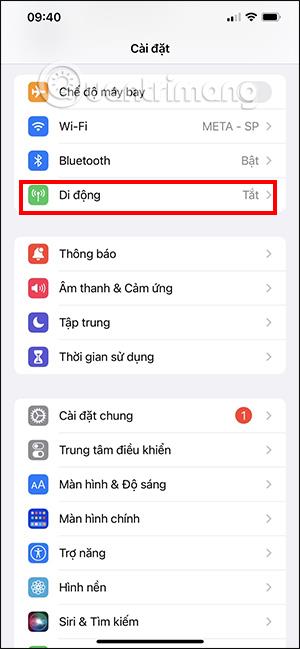Hogy mely iPhone-alkalmazások érik el és használják az eszköz engedélyeit vagy beállításait, külön listát kell kezelnünk, például, hogy mely iPhone-alkalmazások használják a helymeghatározást stb. Ebből a cikkből megtudhatja, hogyan. Ellenőrizze, hogy mely iPhone-alkalmazások használnak mobiladatot, így kezelheti az adathasználatot, elkerülve a túlzott költségeket, amikor Viettel adatcsomagokra vagy más szolgáltatókra regisztrál .
iPhone-alkalmazások megtekintése mobiladat-használattal
1. lépés:
Az iPhone felületén kattintson a Beállítások lehetőségre, majd az új felületen az Adatok elemre kattintva megtekintheti az összes adatot használó alkalmazást a telefonon.

2. lépés:
Ezen a felületen görgessen lejjebb, és látni fogja az iPhone mobiladat-használatának listáját és a felhasznált kapacitást. A legtöbb mobiladatot használó alkalmazások vagy beállítások felül jelennek meg, magastól alacsonyig.

3. lépés:
Folytassa a görgetést lefelé, és látni fogja a Statisztikák visszaállítása opciót . Ez az az idő, ameddig a mobiladat rögzítésre került az utolsó visszaállításig. Ide koppintva újraszámolhatja mobiladat-használatát az alkalmazásban.

4. lépés:
Ha azt szeretné, hogy egy bizonyos iPhone-alkalmazás többé ne használjon mobiladatot , egyszerűen csúsztassa balra az alkalmazás kerek gombját.

5. lépés:
Ezenkívül az iPhone alacsony üzemmódot is biztosított , amely alacsony üzemmódban mobil adatforgalmat használ, hogy korlátozza egyes alkalmazások mobiladat-használatát.
Szintén a Mobil felületen kattintson a Mobil adatbeállítások elemre . Ezután kattintson az Adatmód elemre .


Most át kell váltania Normál módról Alacsony adatforgalom módra .


7. lépés:
Ha a WiFi meghibásodik az iPhone-on , és az eszköz automatikusan mobiladat-használatra vált, az az Ön tudta nélkül adathasználathoz vezet. Ha igen, akkor kikapcsolhatja ezt a módot, hogy többé ne váltson át automatikusan mobiladat-használatra.
A Wi-Fi Assist részben ezt a módot a kerek gomb balra csúsztatásával kapcsoljuk ki .